빠른 답변:
안드로이드 폰에 유튜브 영상을 다운로드하려면 YouTube 프리미엄, 유튜브 영상 다운로드 앱, 온라인 서비스, 브라우저 확장 프로그램 등을 사용할 수 있습니다. 일반적인 다운로드 절차는 다음과 같습니다:
1단계: 유튜브 영상의 URL을 복사합니다.
2단계: 유튜브 영상 다운로드 사이트에 접속해 URL을 검색창에 붙여넣습니다.
3단계: 영상이 로드될 때까지 기다립니다.
4단계: 원하는 영상 형식과 화질을 선택한 뒤 다운로드를 클릭합니다.
유튜브 영상을 휴대폰에 다운로드해두면 인터넷 없이도 편하게 감상할 수 있어요.
이미 아이폰과 아이패드에서 유튜브 영상을 저장하는 방법은 소개해드렸으니,
이번에는 안드로이드 폰에서 유튜브 영상을 저장하는 모든 가능한 방법을 알려드릴게요.
프리미엄 없이 안드로이드에서 유튜브 영상 다운로드하는 방법
유튜브 프리미엄은 안드로이드에서 유튜브 영상을 가장 간편하게 저장할 수 있는 방법입니다.
하지만 다운로드한 영상은 최대 29일까지만 저장되기 때문에, 영상을 영구적으로 보관하고 싶은 분들에게는 적합하지 않습니다.
그렇다면 프리미엄 없이 유튜브 영상을 안드로이드에 저장하려면 어떻게 해야 할까요?
TubeMate, Videoder, Snaptube, NewPipe 등과 같은 유튜브 영상 다운로드 앱을 사용하면 가능합니다.
여기서는 TubeMate를 예로 들어 설명하겠습니다.
프리미엄 없이 유튜브 영상을 안드로이드에 저장하는 방법:
1단계: TubeMate 공식 사이트에 접속해 앱을 안드로이드 휴대폰에 다운로드하고 설치합니다.
2단계: TubeMate 앱을 실행한 후, 저장하고 싶은 유튜브 영상을 검색합니다.
3단계: 영상 화면에서 다운로드 버튼을 누르고, 원하는 화질과 형식을 선택합니다.
4단계: 다운로드가 완료될 때까지 기다립니다.
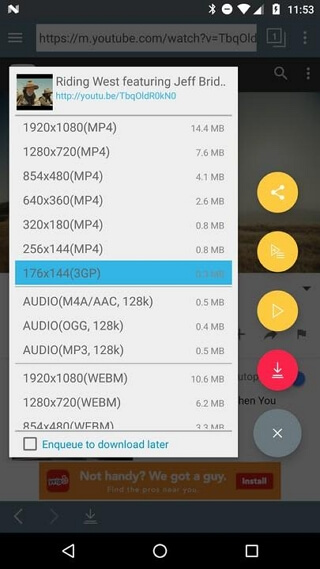
이 앱은 안드로이드 폰에서 1080p 고화질 유튜브 영상을 다운로드하는 데 효과적입니다.
고화질 MP4 형식으로 유튜브 영상을 저장하고 싶다면 이 앱을 사용하는 것이 좋습니다.
앱 없이 안드로이드에서 유튜브 영상 다운로드하는 방법
앱을 사용하지 않고 안드로이드에서 유튜브 영상을 다운로드하고 싶다면, 유튜브 프리미엄을 이용하는 것을 추천합니다. 유튜브 프리미엄을 사용하면 별도의 앱 없이 유튜브 앱 내에서 바로 영상을 다운로드할 수 있습니다.
앱 없이 안드로이드에서 유튜브 영상 다운로드하는 방법:
1단계: 먼저 유튜브 프리미엄에 가입되어 있는지 확인하세요.
2단계: 유튜브 앱을 열고 계정에 로그인하세요.
3단계: 다운로드할 영상을 찾아 재생하세요.
4단계: 영상 아래에 있는 다운로드 아이콘을 클릭하세요.
5단계: 원하는 화질을 선택하고 다운로드가 완료될 때까지 기다리세요.
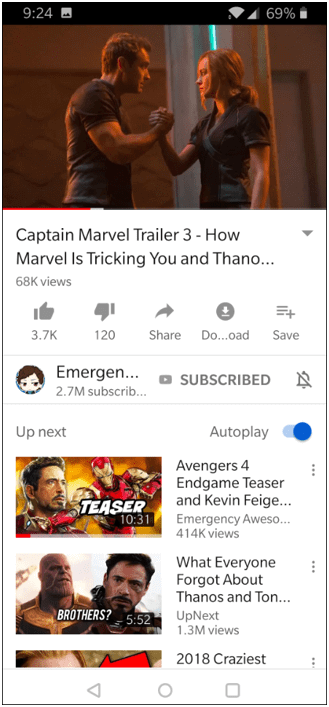
휴대폰 갤러리에 유튜브 영상 저장하는 방법
“내 휴대폰 갤러리에 유튜브 영상을 어떻게 저장하나요?”라는 질문이 있다면, 안드로이드용 온라인 유튜브 영상 다운로더인 Y2Mate 같은 사이트를 사용하는 방법을 추천합니다. 이런 도구를 이용하면 유튜브 영상을 안드로이드 휴대폰 갤러리에 바로 다운로드할 수 있습니다.
별도의 프로그램 설치가 필요 없고, 유튜브 앱을 따로 다운받지 않아도 됩니다. 유튜브 영상 주소(URL)만 있으면 되는데, 이 주소는 유튜브 앱이나 웹사이트에서 쉽게 복사할 수 있습니다.
앱 없이 휴대폰 갤러리에 유튜브 영상 다운로드하는 방법:
1단계: 유튜브 앱이나 웹사이트에서 영상 주소(URL)를 복사하세요.
2단계: 안드로이드 휴대폰에서 브라우저를 열고 Y2Mate.com에 접속하세요.
3단계: 검색창에 복사한 영상 URL을 붙여넣고 ‘Start’를 클릭하세요.
4단계: 원하는 영상 화질을 선택한 뒤, 다운로드 버튼을 누르세요.
5단계: 다시 한번 ‘Download’를 클릭하면 영상이 휴대폰 갤러리에 저장됩니다.
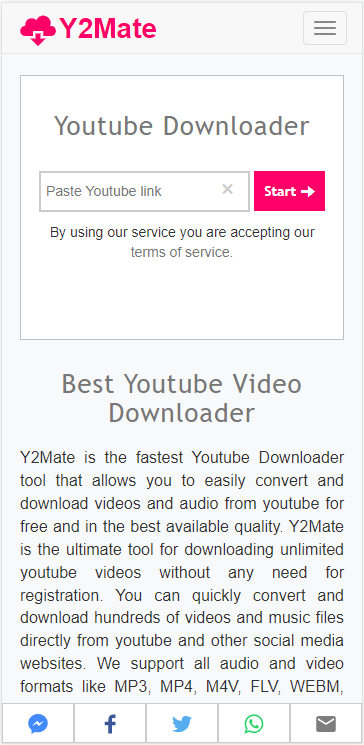
삼성 스마트폰에서 유튜브 영상 무료로 다운로드하는 방법
삼성은 가장 많이 쓰이는 안드로이드 스마트폰 브랜드입니다. 삼성에서 유튜브 영상을 무료로 다운로드하는 방법을 알고 싶다면, 앞서 소개한 방법들 외에 브라우저 확장 프로그램을 사용하는 방법도 있습니다.
Video DownloadHelper는 여러 브라우저에서 사용할 수 있는 인기 유튜브 영상 다운로드 확장 프로그램입니다. 유튜브 영상을 다운로드할 예정이라면, 파이어폭스(Firefox) 브라우저에서 사용하는 걸 추천합니다.
삼성에서 유튜브 영상 무료로 다운로드하는 방법:
1단계: 안드로이드용 파이어폭스에 Video DownloadHelper 확장 프로그램을 추가하세요.
2단계: 파이어폭스로 YouTube.com에 접속해 다운로드할 영상을 재생하세요.
3단계: 영상 다운로드 확장 프로그램 아이콘을 눌러 원하는 다운로드 옵션을 선택하세요.
4단계: 화면에 나오는 안내를 따라 다운로드를 완료하세요.

자주 묻는 질문 (FAQs)
안드로이드 폰에 유튜브 영상을 다운로드할 때 다음과 같은 질문이 있을 수 있습니다:
프리미엄 없이 폰에서 유튜브 영상 다운로드하는 방법은?
유튜브 프리미엄도 폰에서 유튜브 영상을 다운로드하는 방법 중 하나입니다. 하지만 프리미엄 없이 안드로이드 폰에 영상을 저장하고 싶다면, TubeMate, VidMate 같은 안드로이드 앱을 사용해 유튜브 영상을 다운로드할 수 있습니다.
앱 없이 모바일 갤러리에 유튜브 영상 저장하는 방법은?
앱 없이 모바일 갤러리에 유튜브 영상을 저장하려면, 안드로이드에서 사용할 수 있는 온라인 유튜브 영상 다운로드 사이트를 이용하는 것이 가장 좋은 방법입니다. 예를 들어, Y2Mate 같은 사이트가 있습니다.
유튜브 영상을 파일 관리자에 저장하려면?
안드로이드 앱을 사용하면 유튜브 영상을 파일 관리자에 바로 다운로드할 수 있습니다.
1단계: 원하는 영상을 찾아 ‘공유’ 버튼을 누릅니다.
2단계: ‘저장하기’를 선택하고 VidMate 앱을 선택합니다.
3단계: 필요한 형식과 화질을 고른 후 ‘다운로드’를 누릅니다.
마무리
아이폰에 비해 안드로이드에서는 유튜브에서 영상을 다운받는 것이 훨씬 쉽습니다. 그 이유는 안드로이드 전용 앱이 다양하게 제공되기 때문입니다. 본인의 상황과 필요에 따라 가장 적합한 방법이 다를 수 있으니, 자신에게 맞는 방법을 선택해 편리하게 유튜브 영상을 안드로이드에 다운로드하세요.
작성자 소개
당신이 좋아할 수도 있어요
-
유튜브 동영상 다운로드 맥: 100% 작동하는 방법
Mac에서 유튜브 영상을 쉽게 다운로드하는 방법, 100% 확실한 방법만 알려드려요.이제 유튜브 영상을 Mac에 간편하게 저장해서 언제든지 볼 수 있어요.
Myra Xian 업데이트 날짜 -
2025년 아이패드에 유튜브 영상 다운로드하는 법
이 가이드를 읽으면 무료 또는 유료 방법을 포함해 검증된 여러 가지 방법으로 아이패드에 유튜브 영상을 다운로드하는 법을 알 수 있습니다.
Myra Xian 업데이트 날짜 -
유튜브 영상 다운로드 완벽 가이드
이 가이드에서 완벽하게 작동하는 방법들을 확인하고, Mac, PC, 아이폰, 안드로이드에서 유튜브 영상을 쉽게 다운로드하는 법을 배워보세요.
Myra Xian 업데이트 날짜

